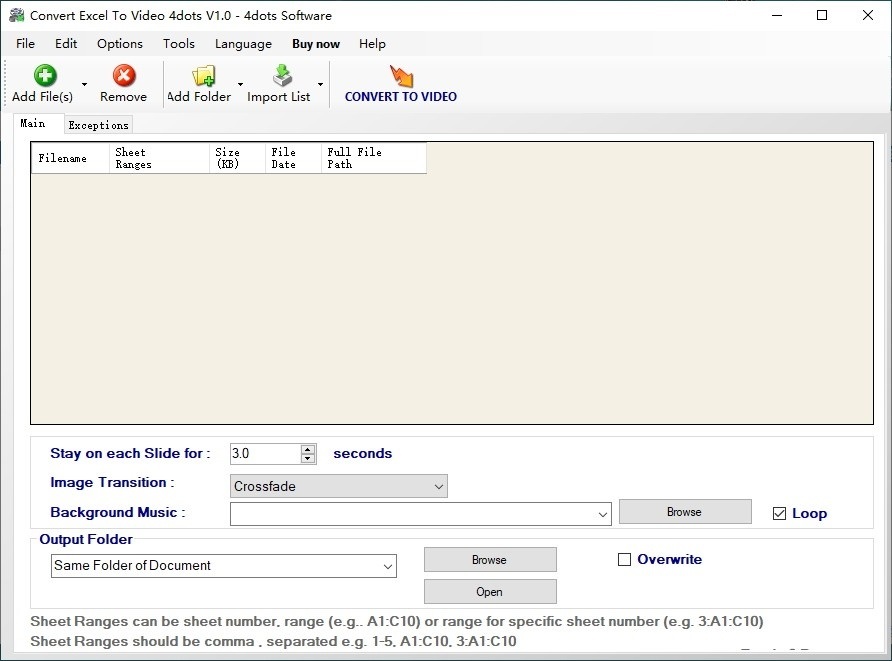Convert Excel to Video 4dots最新版是一款非常给力的Excel转视频软件,Convert Excel to Video 4dots最新版软件帮助您将xls、xlt、xlsx、xlsm、xltx、xltm、xlsb、xlw等格式的Excel电子表格转换与输出为为3gp、avi、flv、mkv、mov、mp4等常见视频格式。Convert Excel to Video 4dots官方版有大量不同的输出格式和输出配置文件,包括Android、Iphone、Ipod、PSP、XBOX等。

Convert Excel to Video 4dots软件功能
将Excel转换为视频
18种不同的图像过渡效果
添加背景音乐
将xls转换为视频,xlsx转换为视频
支持拖放
添加Office文档的整个文件夹
导入文件清单文件
多语种并翻译成39种不同的语言
Convert Excel to Video 4dots软件特色
Convert Excel to Video 4dots具备了简单直观的操作界面,简单几步将Excel转换为视频。
支持xls、xlt、xlsx、xlsm、xltx、xltm、xlsb、xlw等格式Excel文件。
支持输出为3gp、avi、flv、mkv、mov、mp4、mpeg、swf等常见视频格式。
可以对视频比特率、视频帧率、宽高比等参数进行配置。
导入Excel文件后可以查看文件名、工作表范围、大小、档案日期、完整文件路径等信息。
提供了多种视频尺寸预设,您可以自定义选择。
Convert Excel to Video 4dots安装步骤
在华军软件宝库下载Convert Excel to Video 4dots官方版软件包,解压,运行“exe.文件”
双击打开,进入安装向导,单击Next
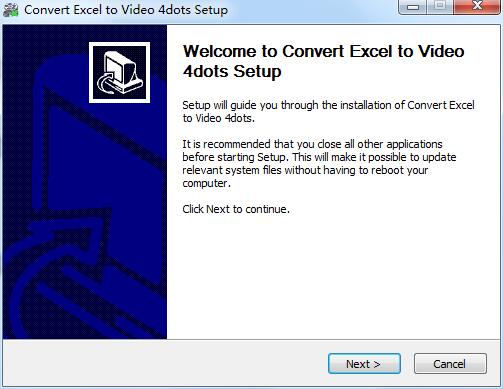
继续安装前阅读协议,点击I Agree
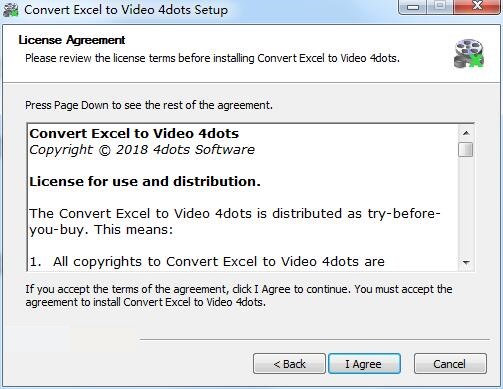
选择安装位置,默认c盘,点击Install
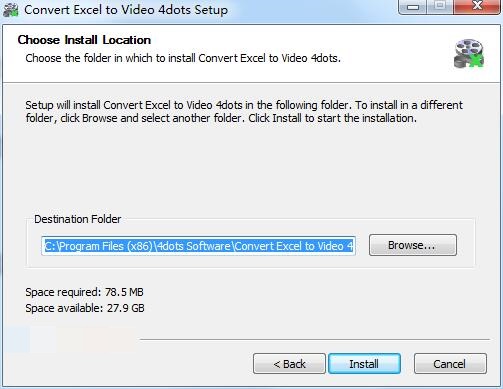
Convert Excel to Video 4dots官方版正在安装,耐心等待一下
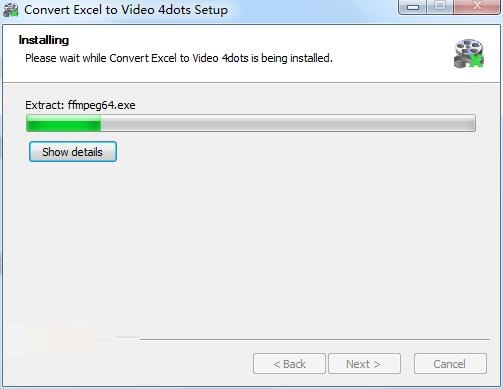
安装完成,点击Finish,退出安装向导
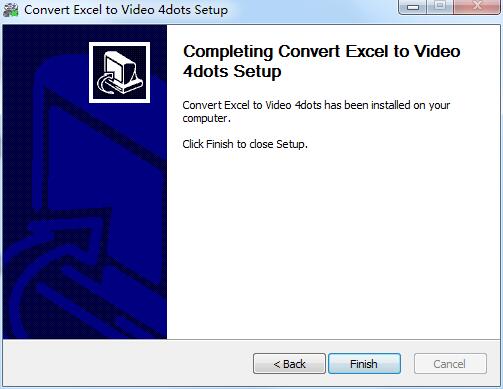
Convert Excel to Video 4dots使用说明
如何指定要将excel转换为视频的文档
要指定要从xlsx转换为视频的Excel演示文稿:
按下主屏幕上的“添加文件”按钮,然后选择要添加的Excel文件。您也可以按“添加文件夹”按钮来添加特定文件夹的全部内容。
您也可以用电子表格文件拖放办公室文件或文件夹来添加它们。
要从列表中删除Excel文件,请在网格上选择它,然后按“删除”按钮。要清除列表中的所有办公室文件,请按“清除”按钮。
如何导入Excel文件列表
要导入Excel文件列表,请按工具栏上的“导入列表”按钮。
列表文件的每一行都应该有一个Excel文件路径,例如c:documentsfile1.xlsx
如何指定Excel工作表范围
您还可以在网格中为要转换的excel工作表的每个excel文档范围指定。
工作表范围可以是工作表编号、范围(例如..A1:C10)或特定张数的范围(例如3:A1:C10)
生成视频的选项
您还可以指定将使用的图像过渡效果,例如交叉渐变、幕帘等。
此外,您还可以指定每页在屏幕上停留的时间。
此外,您可以按“浏览按钮”为视频指定背景音乐。
如果您选中“循环”复选框,则背景音乐将循环播放,如果视频比音乐时长长,背景音乐将继续播放。
如何指定异常
您还可以为将要使用的图像过渡效果以及页面在屏幕上停留的时间指定例外情况。
选择excel文件,然后按下第二个标签“例外”。
然后按下“获取页面”按钮,等待应用程序提取图像页面。
然后,您可以在每页的组合框中指定将使用的特定图像过渡效果,以及特定页面将在屏幕上停留多长时间。
图像尺寸
您还可以指定每张幻灯片应有的最大图像大小。
从“选项”菜单中选择“图像尺寸选项”,指定每张幻灯片的最大图像尺寸。
将excel转换为视频的最后一步
最后,为视频指定输出文件夹后,按下“转换为视频”按钮,等待应用程序完成其工作。
最后,输出文件夹将在窗口资源管理器中打开。
如何更改用户界面语言
当应用程序第一次启动时,它会询问您所需的用户界面语言。
您也可以从“语言”菜单中更改用户界面语言。
Convert Excel to Video 4dots更新日志
1.修复若干bug;
2.优化细节问题;
华军小编推荐:
Convert Excel to Video 4dots是一款不用学习使用的软件,非常简单的工具,有需要的用户可以在{zhandian}下载使用,保准你满意,另外还有众多同款同类软件提供下载,如:{recommendWords}等。